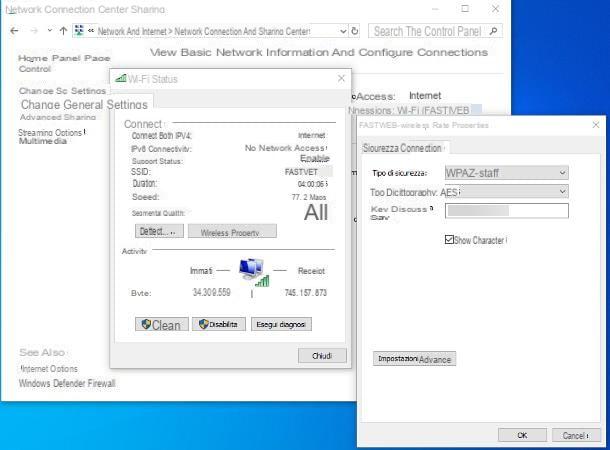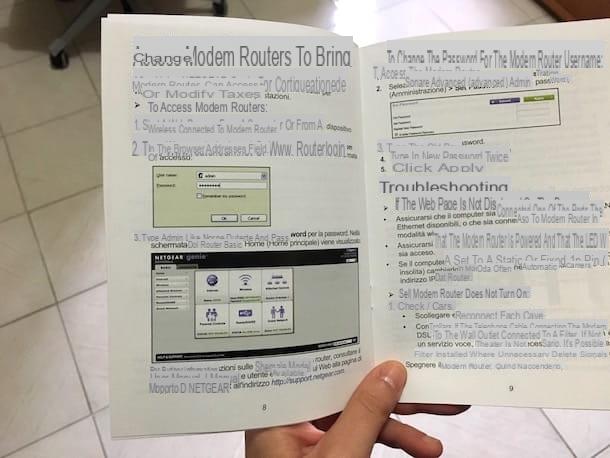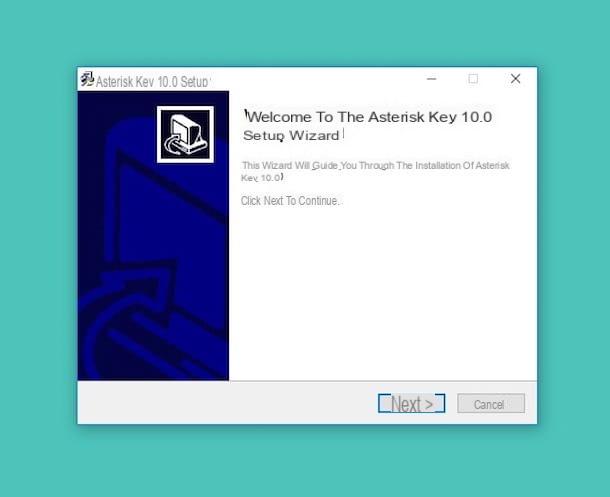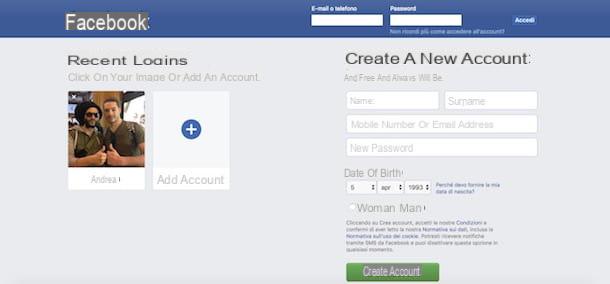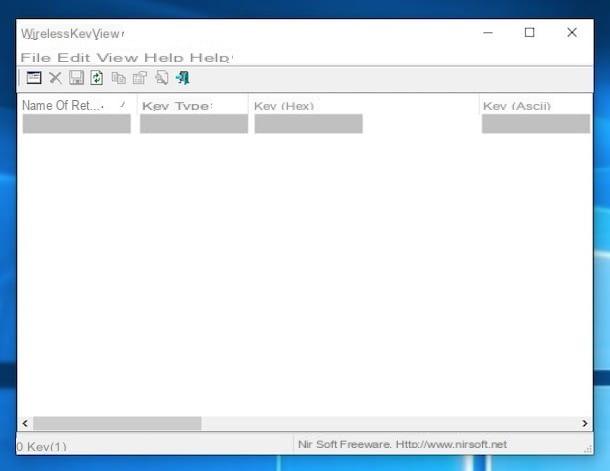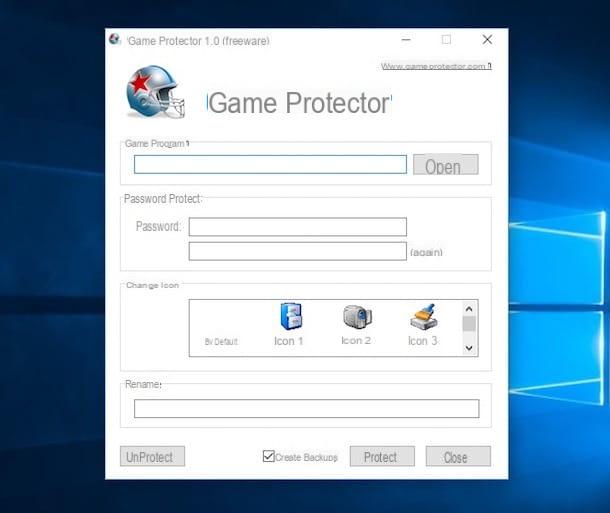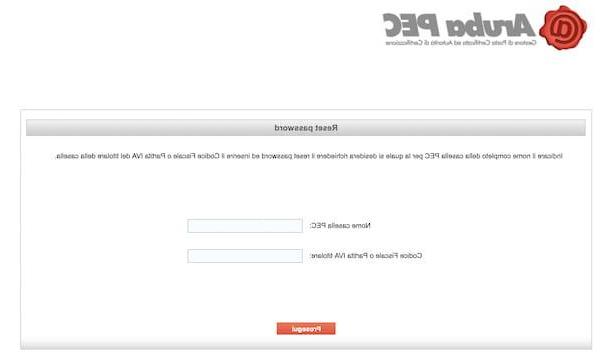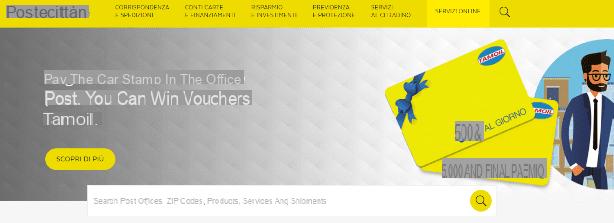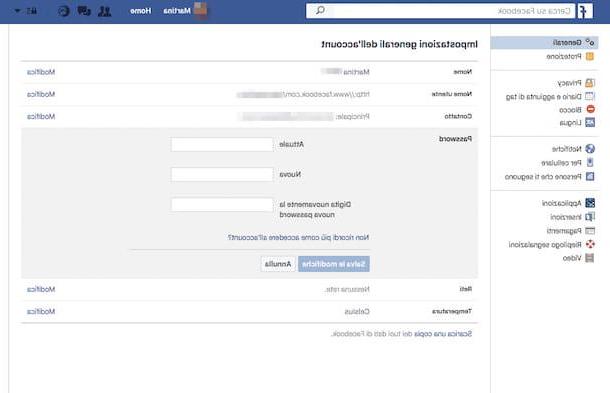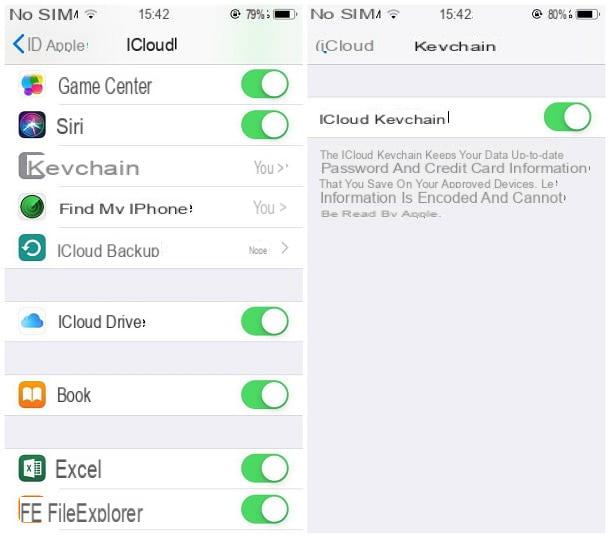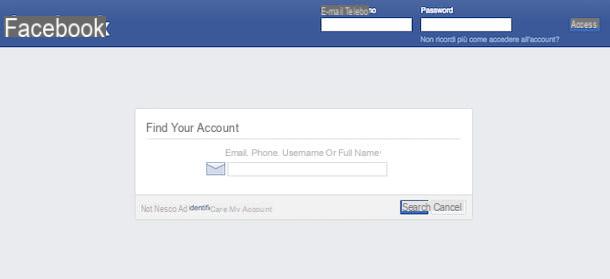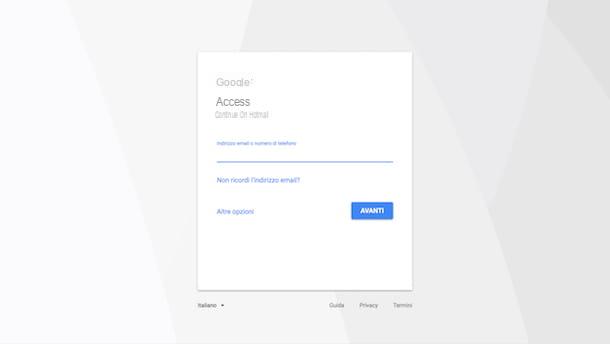Informations préliminaires
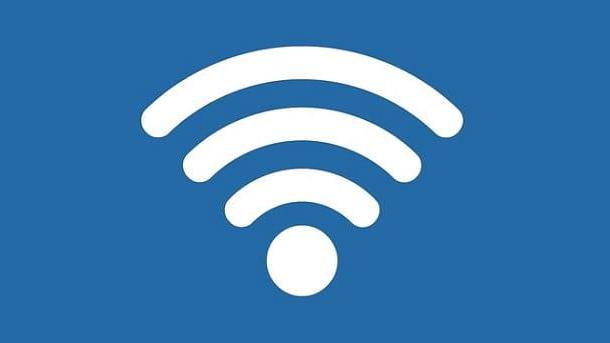
Avant d'entrer dans le vif du tutoriel, en allant savoir quelles sont les étapes exactes à suivre pour voir mots de passe Wi-Fi, il y a quelques informations préliminaires à cet égard qu'il est de mon devoir de vous fournir pour m'assurer que tout se passe bien.
Pour commencer, gardez à l'esprit que vous essayez de trouver le mot de passe de votre réseau sans fil il s'agit bien entendu d'une pratique légale. En revanche, la situation est différente lorsqu'on essaie d'intervenir sur réseaux des autres: dans ce cas, en effet, agir sans demander l'autorisation du propriétaire légitime représente un atteinte grave à la vie privée et peut même représenter un infraction.
Sur la base de ce qui précède, je vous invite à mettre en pratique les instructions contenues dans ce guide uniquement pour tenter de récupérer le mot de passe perdu de votre réseau Wi-Fi. Il n'est absolument pas dans mon intention d'encourager des activités illégitimes, je n'assume donc aucune responsabilité quant à l'utilisation que vous pourriez décider de faire des indications de ce tutoriel.
De plus, si vous me le permettez, j'aimerais vous faire une petite mais précieuse suggestion : pour éviter, à l'avenir, de perdre à nouveau votre mot de passe de réseau sans fil, ainsi que toute autre clé d'accès, pensez à utiliser un gestionnaire de mots de passe, c'est un programme qui vous permet de stocker des données sensibles en les protégeant avec un seul mot de passe principal. Pour plus de détails à ce sujet, je vous renvoie à la lecture de mon guide sur la façon de conserver les mots de passe.
Comment voir les mots de passe WiFi depuis un PC
Découvrons maintenant comment voir le mot de passe Wi-Fi du PC. Ci-dessous, vous trouverez donc expliqué comment procéder à la fois sur fenêtres 10 que de MacOS.
Comment voir les mots de passe Wi-Fi Windows 10
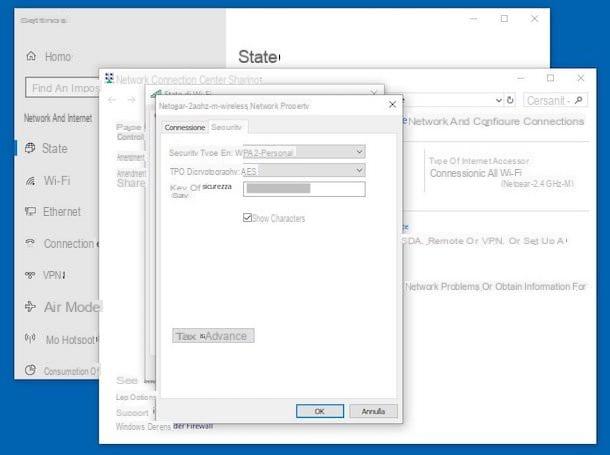
fenêtres 10 il permet de mémoriser les mots de passe utilisés pour accéder aux réseaux sans fil connus, afin de ne pas avoir à les saisir de temps en temps, et permet de remonter à ces données en ce qui concerne les connexions actives.
Si cela vous est utile, pour récupérer le mot de passe Wi-Fi, puis faites un clic droit sur leicône de réseau (celui avec le crampons Wi-Fi) situé dans le coin inférieur droit de la barre des tâches et choisissez l'élément Centre de réseau et de partage ouvert dans le menu qui s'affiche.
Dans la nouvelle fenêtre qui s'affiche à l'écran, cliquez sur le nom du réseau sans fil de votre intérêt (en correspondance avec l'article Internet). Dans la fenêtre suivante qui s'affiche, cliquez sur le bouton Détails et sélectionnez l'onglet sécurité.
Une fois que vous avez terminé les étapes ci-dessus, vous pourrez afficher le mot de passe du réseau Wi-Fi auquel vous êtes actuellement connecté, en correspondance avec le libellé Clé de sécurité réseau. Si le mot de passe n'est pas visible, pour le corriger, cochez la case à côté du libellé Afficher les personnages.
Comment voir les mots de passe Wi-Fi Mac
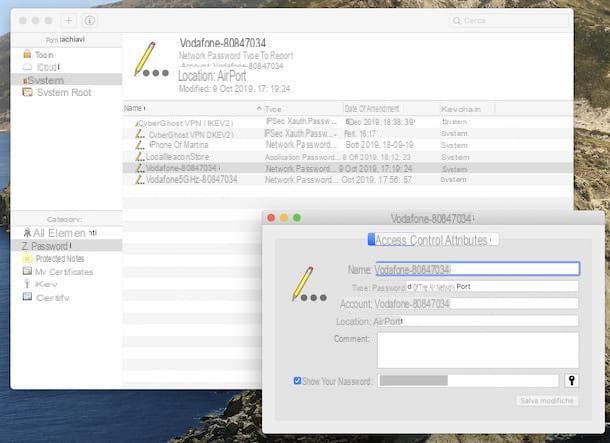
Utiliser un Mac? Ainsi, pour voir le mot de passe Wi-Fi, vous pouvez profiter Accès au trousseau: l'application incluse « en standard » dans MacOS pour afficher les mots de passe et diverses données sensibles enregistrées sur l'ordinateur et d'autres appareils associés au même compte iCloud sur lequel le Porte-clés ICloud.
Alors, lancez Keychain Access en sélectionnant celui qui vous convient icône (celui avec le trousseau de clés) que vous trouvez dans le dossier Autre du Launchpad. Dans la fenêtre qui s'affiche à l'écran, puis cliquez sur l'élément Système situé dans le menu Porte-clés à gauche, puis cliquez sur l'élément Mot de passe placé dans le menu catégorie.
Ensuite, double-cliquez sur le nom de connexion dont vous souhaitez connaître la clé de sécurité dans la liste de droite, sélectionnez l'onglet attributs et cochez la case à côté de l'article Montrer le mot de passe.
Enfin, dans la fenêtre suivante qui apparaît, tapez le nom de votre compte utilisateur sur le Mac et le Mot de passe qui lui est associé, cliquez sur le bouton permettre, cochez la case à côté de l'élément Montrer le mot de passe et vous pourrez voir le mot de passe en clair dans le champ adjacent.
Comment voir les mots de passe WiFi depuis un mobile
Maintenant, allons découvrir à la place comment voir le mot de passe Wi-Fi depuis votre mobile, plus précisément de Android et iPhone. Vous trouverez ci-dessous les opérations que vous devez effectuer pour réussir dans l'entreprise.
Comment voir les mots de passe Android WiFi
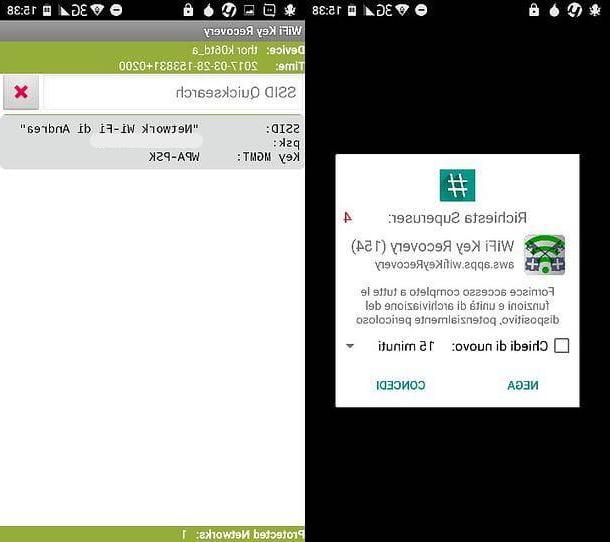
Si vous possédez un smartphone (ou une tablette) Android, vous pouvez utiliser l'application pour voir le mot de passe des réseaux sans fil auxquels vous avez accédé depuis votre appareil dans le passé WiFi Key Recovery. Il est gratuit et est capable de remplir parfaitement l'objectif en question.
La seule chose que vous devez garder à l'esprit est que pour l'utiliser correctement, il est essentiel que l'appareil utilisé ait été racine, c'est la procédure qui permet d'acquérir les autorisations d'administrateur dans le système et donc d'effectuer diverses opérations qui ne seraient généralement pas autorisées, y compris l'accès aux fichiers protégés.
Le rootage n'est pas toujours difficile à mettre en œuvre, mais la procédure diffère d'un appareil à l'autre et peut également entraîner la perte de données sur le téléphone mobile ainsi que l'annulation de la garantie. Pour plus d'informations à ce sujet, je vous recommande de lire mon guide spécifiquement dédié à la façon de rooter sur Android.
Cela dit, pour télécharger WiFi Key Recovery sur votre appareil, visitez la section appropriée du Play Store et appuyez sur le bouton Installer. Ensuite, démarrez l'application en appuyant sur le bouton Avri apparaissait à l'écran ou en sélectionnant le icône qui vient d'être ajouté sur l'écran d'accueil ou dans le tiroir.
Maintenant que vous voyez l'écran principal de l'application, accordez à WiFi Key Recovery les autorisations nécessaires pour le superutilisateur, puis consultez la liste des réseaux Wi-Fi auxquels vous êtes connecté et identifiez celui qui vous intéresse. Si vous ne trouvez pas le réseau Wi-Fi qui vous intéresse, vous pouvez vous aider via le champ de recherche en haut.
Enfin, cliquez sur nom du réseau sans fil et, dans le nouvel écran qui vous sera présenté, vous trouverez le mot de passe associé à la connexion choisie indiqué en correspondance avec l'article psk.
Comment voir le mot de passe WiFi de l'iPhone

Si ce qui vous intéresse, c'est de voir le mot de passe que vous avez utilisé pour vous connecter au Wi-Fi depuis le vôtre iPhone (ou deiPad, ça ne fait aucune différence), je vous informe que pour ce faire vous devez utiliser le programme, même dans ce cas Accès au trousseau macOS et vous devez vous assurer que votre appareil fonctionne Porte-clés ICloud, le service Apple grâce auquel les données de connexion et de carte de crédit stockées sur iOS / iPadOS et macOS peuvent être stockées et synchronisées sur le cloud.
Vous pouvez vérifier la disponibilité du trousseau iCloud sur votre appareil, allez dans le menu Paramètres> [votre photo]> iCloud> Trousseau. Si celui-ci est actif, vous pourrez récupérer le mot de passe du réseau de votre intérêt via l'application Accès au trousseau macOS, en procédant de la même manière que je l'ai indiqué dans l'étape dédiée à la façon de voir le mot de passe Wi-Fi sur Mac.
Comment voir les mots de passe WiFi du routeur
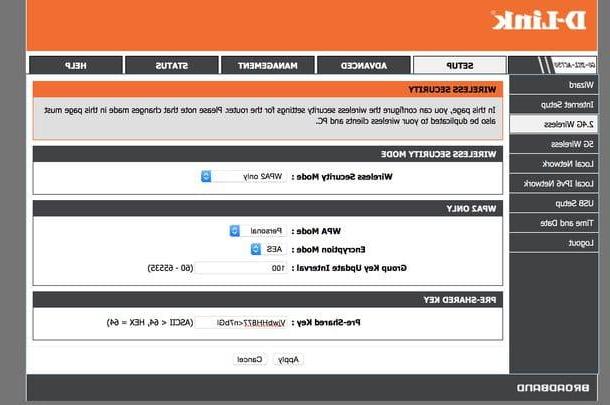
Si vous n'essayez pas de voir le mot de passe Wi-Fi de vos appareils, vous pouvez essayer de le récupérer directement à partir du routeur. Comment? Tout d'abord, en vérifiant la documentation de l'appareil. Si vous n'avez pas modifié le mot de passe par défaut, la clé d'accès au réseau Wi-Fi peut en fait être inscrite dans le manuel d'instruction de l'appareil ou sur l'un des Étiquettes apposée au bas de celle-ci.
Vous pouvez également trouver votre mot de passe de réseau sans fil en vous connectant à panneau d'administration du routeur et obtenir les données dont vous avez besoin à partir de là. Pour ce faire, démarrez le navigateur que vous utilisez habituellement pour naviguer sur Internet depuis votre ordinateur (par ex. Chrome) et lié à l'adresse 192.168.1.1 ou à l'adresse 192.168.0.1, qui sont les IP par défaut pour la plupart des routeurs. Si aucune des deux adresses ne semble fonctionner, découvrez laquelle est la bonne en suivant les instructions de mon guide sur la façon d'accéder au routeur.
Si vous êtes invité à saisir une combinaison de nom d'utilisateur e Mot de passe pour entrer dans le panneau de gestion du routeur, essayez avec admin / admin ou mot de passe administrateur, qui sont les combinaisons prédéfinies les plus utilisées de toutes. S'ils ne fonctionnent pas, consultez le manuel de l'appareil ou essayez de suivre les instructions de mon tutoriel sur la façon de voir le mot de passe du modem.
Une fois connecté, recherchez l'entrée pour Configuration Wi-Fi ou à Sécurité Wi-Fi et vous trouverez le mot de passe du réseau sans fil indiqué à côté du nom du réseau (leSSID).
Notez que si vous utilisez un routeur prenant en charge les réseaux 5 GHz (double bande), vous pouvez avoir des mots de passe différents pour le réseau en question et pour le réseau 2.4 GHz. Si c'est le cas, une fois connecté au panneau d'administration du routeur, allez à la fois dans le menu avec les paramètres du rete sans fil a 2.4 GHz que dans celui avec les réglages du rete sans fil a 5 GHz.
Je suis désolé de ne pas pouvoir être plus précis dans mes directions, mais les menus et les éléments à sélectionner peuvent varier en fonction de la marque et du modèle du routeur. Si vous ne trouvez pas votre chemin dans le menu de votre routeur, essayez de rechercher les options liées à la configuration Wi-Fi dans le manuel de l'appareil ou consultez les tutoriels spécifiques suivants que j'ai écrits.
- Comment configurer le routeur Netgear
- Comment configurer le routeur D-Link
- Comment configurer le routeur TP-Link
- Comment configurer le routeur TIM ou Alice
- Comment configurer le routeur Fastweb
- Comment configurer le routeur Infostrada
- Comment configurer la station Vodafone